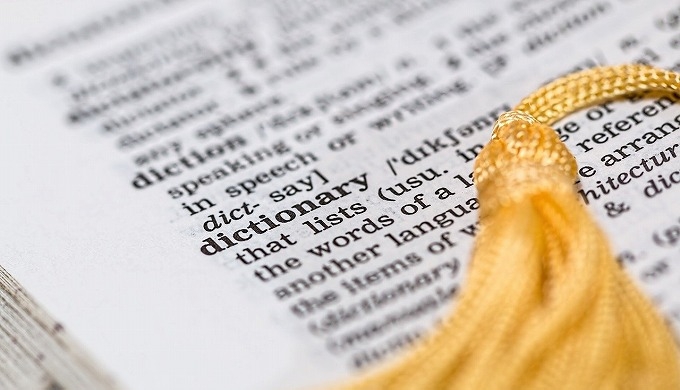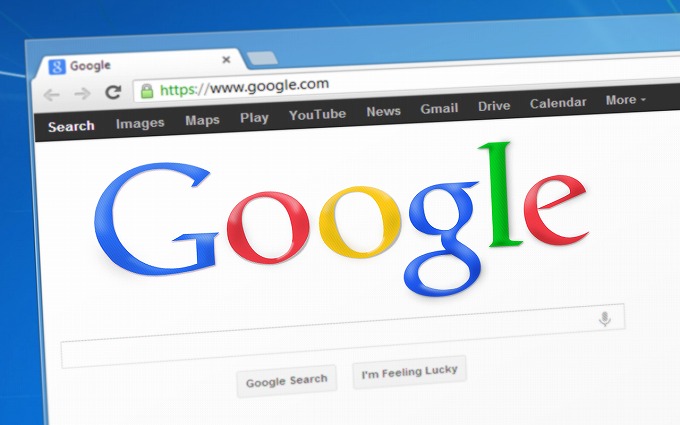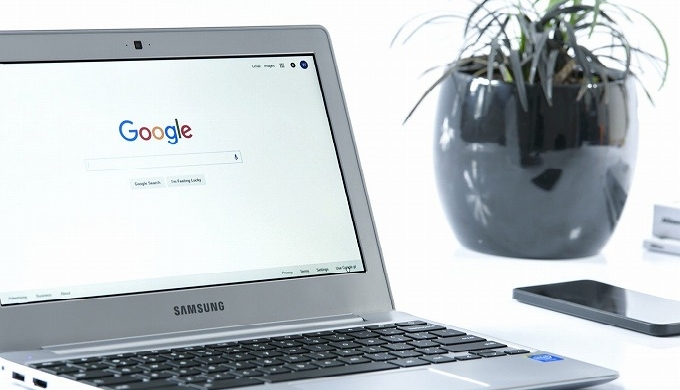今回は画像の中に文字列として写っているものをテキスト化する方法をお伝えしていきます。
僕は英語ができないので、サイト閲覧中で右クリックでコピーできないところをスクショで撮り、それを 【Windows 10 標準機能】画像の中の文字列をテキスト化する方法で翻訳しています。
とても便利で重宝しています。
その方法とは。。。
画像の中の文字列を【Windows 10 標準機能】画像の中の文字列をテキスト化する方法
それではまいりましょう。
1
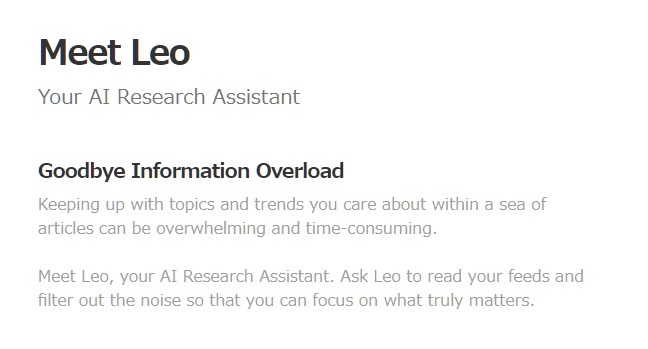
今回は上記のような画像(写真)を用意しました。デスクトップに開いた状態でご用意します。
2
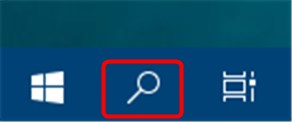
画像を開いた状態で、タスクバー左下の「検索(虫眼鏡)」のアイコンをクリックします。
3
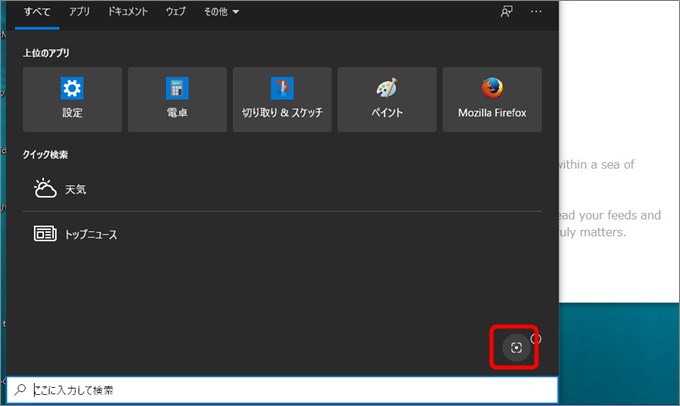
上の画像のような感じになり、右下のカメラのアイコンをクリックします。
4
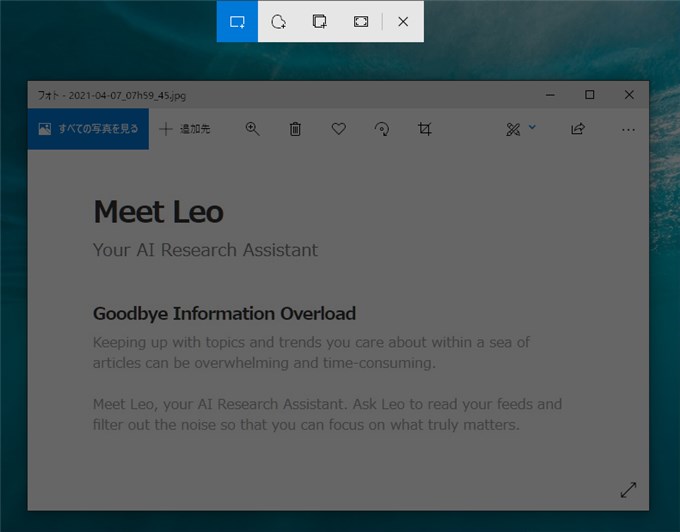
スクリーンショットで撮影されたような感じになります。
5
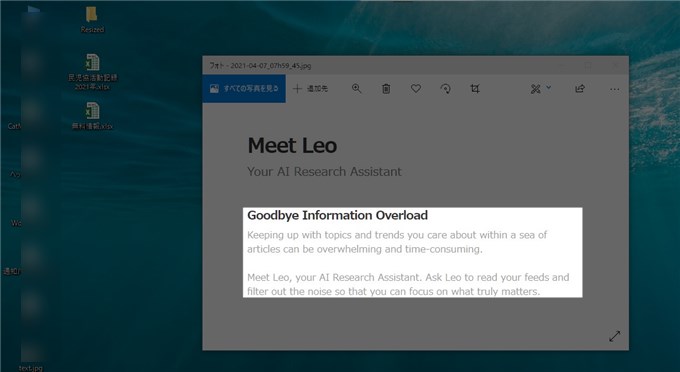
次に、画像の上にマウスは「+」になっています。テキスト化したい部分を左クリックで範囲をドラッグしながら指定します。指定すると上記のように白くなります。
6
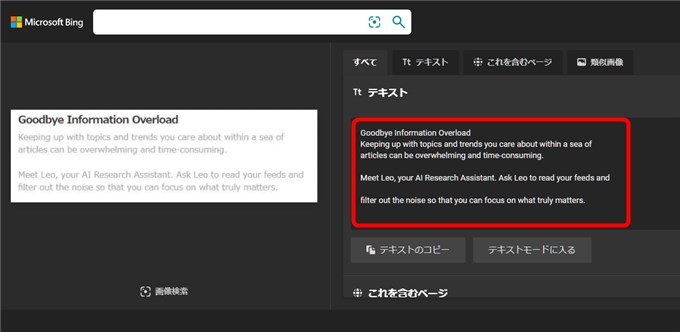
すると、検索結果で上記のような結果が表示されます。
左が画像の部分。右側にテキストが表示されます。これをコピーし利用してください。
簡単で重宝しています。
ただし・・・
ご注意
今回ご紹介したWindows10の標準機能は日本語には今日現在対応していません。
このテキスト化の機能が追加されたということは近い将来日本語にも対応してくるものと思われます。
さいごに・・まとめ
残念ながら現在は日本語には対応していません。
もし、日本語をテキスト化したい場合は「Googleフォト」で対応しています。
次回はGoogleフォトでの解説をしたいと思います。
これも便利ですよ!
ではでは~また